Mẹo dùng iPhone thú vị mà bạn nên khám phá
Bạn là một người dùng iPhone và cũng là fan trung thành của “nhà Táo” nhưng bạn vẫn chưa biết hết về các mẹo hay dùng iPhone. Sau đây là một số mẹo dùng iPhone có thể bạn chưa biết:
1. Giữ nút chụp để quay:
Bạn đang dùng điện thoại nhưng đôi lúc sẽ xuất hiện một vài khoảnh khắc đẹp mà bạn muốn quay lại, nhưng lúc này bạn vào camera rồi chuyển sang phần quay sẽ không được nhanh. Lúc này bạn chỉ cần giữ nút chụp điện thoại sẽ tự động quay. Ngoài ra khi trượt nút quay lên xuống sẽ có thể zoom như tính năng quay của các ứng dụng như Instagram,...
2. Dùng bàn phím bằng một tay:
Bạn là người thích dùng các dòng iPhone Pro Max với kích thước màn hình lớn thì đôi lúc bạn sẽ gặp khó khăn trong khi vừa làm việc vừa trả lời tin nhắn bằng một tay. Lúc này bạn chỉ cần giữ biểu tượng quả địa cầu bên góc trái sẽ hiện ra ba tùy chọn bàn phím cho bạn. Bạn chỉ cần chọn bên bạn muốn bàn phím sẽ thu nhỏ và đẩy bàn phím qua bên bạn cần.
3. Tùy chỉnh ứng dụng nhanh chóng:
Tính năng Haptic touch (cảm ứng xúc giác) trên iPhone giúp người dùng có thể tùy chỉnh nhanh ứng dụng mà không cần phải vào cài đặt. Bạn chỉ cần nhấn giữ vào biểu tượng ứng dụng sẽ hiện ra các tùy chọn cho bạn. Ví dụ như ứng dụng Ghi chú sẽ cho bạn các tùy chọn như: Ghi chú mới, Danh sách kiểm tra mới, Ảnh mới, Quét tài liệu, bạn chỉ cần chọn vào tính năng muốn sử dụng.
4. Lắc để hoàn tác:
Một trong những mẹo tiện ích của iPhone chính là lắc để hoàn tác, tính năng này giúp sửa văn bản nhập sai hoặc khôi phục thông tin lỡ xóa. Để bật tính năng này bạn thực hiện các bước sau:
Vào Cài đặt > chọn Trợ năng > chọn Cảm ứng sau đó bật Lắc để hoàn tác.
5. Làm phép tính trên thanh tìm kiếm:
Một trong những tính năng của thanh tìm kiếm của iPhone là tính toán nhanh mà bạn không cần phải mất thời gian tìm ứng dụng. Khi bạn cần tính toán nhanh bạn chỉ cần vuốt màn hình hết sang trái rồi, rồi vuốt xuống lúc này bạn chỉ cần nhập số cần tính, ví dụ như 2018x50 sau khi nhập xong ngay lập tức trả kết quả cho bạn.
Xem thêm: Chỉ cho bạn những cách khắc phục lỗi AirDrop trên iPhone
Xem thêm: Tính năng thú vị của nút âm lượng trên điện thoại iPhone
Xem thêm: Khám phá ngay những công dụng hay của logo quả táo trên iPhone











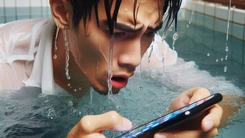
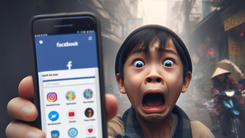

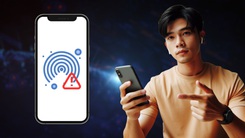





Tối đa: 1500 ký tự
Hiện chưa có bình luận nào, hãy là người đầu tiên bình luận